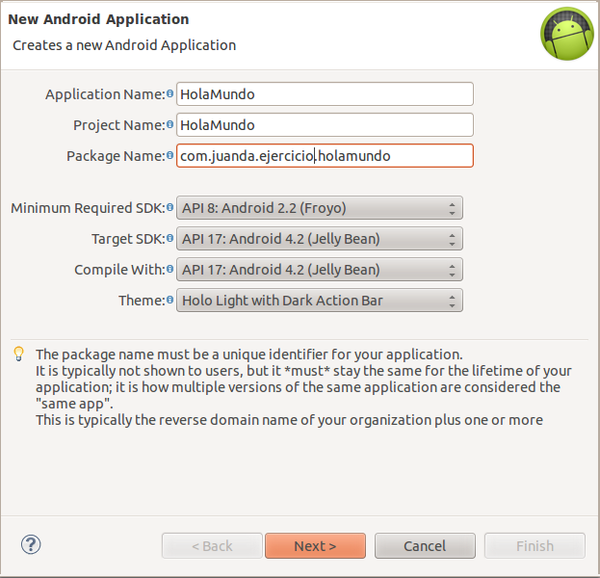Diferencia entre revisiones de «Usuario:Juanda/android/eclipse»
De WikiEducator
(→Eclipse y Android) |
(→Instalación de Entorno de Desarrollo) |
||
| (4 revisiones intermedias por el mismo usuario no mostrado) | |||
| Línea 14: | Línea 14: | ||
:[http://developer.android.com/training/index.html Tutorial oficial de Android] (en inglés) | :[http://developer.android.com/training/index.html Tutorial oficial de Android] (en inglés) | ||
:[http://www.androidcurso.com/index.php/tutoriales-android Tutorial de AndroidCurso.com] | :[http://www.androidcurso.com/index.php/tutoriales-android Tutorial de AndroidCurso.com] | ||
| − | :[http://www.androidcurso.com/index.php/video-tutoriales/ Video tutoriales de AndroidCurso.com | + | :[http://www.androidcurso.com/index.php/video-tutoriales/ Video tutoriales de AndroidCurso.com] |
</div> | </div> | ||
| Línea 29: | Línea 29: | ||
<div class="slide"> | <div class="slide"> | ||
| − | ===Nuevo proyecto Android=== | + | ====Instalación de Entorno de Desarrollo==== |
| + | *[http://developer.android.com/sdk/index.html Descargamos Eclipse] | ||
| + | *En Ubuntu, para 64 bits: | ||
| + | <source lang="bash"> | ||
| + | apt-get install ia32-libs | ||
| + | </source> | ||
| + | *Antes de ejecutar Eclipse es necesario tener instalado Java: | ||
| + | <source lang="bash"> | ||
| + | apt-get install sun-java6-jdk | ||
| + | </source> | ||
| + | *Para ver los componentes instalados del sdk, desde el icono de Eclipse o mediante línea de comandos: | ||
| + | <source lang="bash"> | ||
| + | juanda@juanda-PC:~/Android/sdk/tools$ android | ||
| + | </source> | ||
| + | </div> | ||
| + | |||
| + | <div class="slide"> | ||
| + | |||
| + | ====Nuevo proyecto Android==== | ||
[[Archivo:new_android_project.png|600px|thumb|center|Nuevo Proyecto mediante Android]] | [[Archivo:new_android_project.png|600px|thumb|center|Nuevo Proyecto mediante Android]] | ||
</div> | </div> | ||
<div class="slide"> | <div class="slide"> | ||
| − | *[http://www.youtube.com/watch?feature=player_embedded&v=DZ5H99R3ghg#! Video Introducción Android] [http://www.media.formandome.es/android/intro_android.webm Descargar video] | + | *[http://www.youtube.com/watch?feature=player_embedded&v=DZ5H99R3ghg#! Video Introducción Android] ([http://www.media.formandome.es/android/intro_android.webm Descargar video]) |
| − | *[http://www.youtube.com/watch?feature=player_embedded&v=OZq-7T5kOrk#! Video sobre la creación del primer programa] [http://www.media.formandome.es/android/primer_programa.webm Descargar video] | + | *[http://www.youtube.com/watch?feature=player_embedded&v=OZq-7T5kOrk#! Video sobre la creación del primer programa] ([http://www.media.formandome.es/android/primer_programa.webm Descargar video]) |
*'''Application Name:''' | *'''Application Name:''' | ||
:Es el nombre de la aplicación que aparecerá en el dispositivo Android. Tanto en la barra superior cuando esté en ejecución, como en el icono que se instalará en el menú de programas. | :Es el nombre de la aplicación que aparecerá en el dispositivo Android. Tanto en la barra superior cuando esté en ejecución, como en el icono que se instalará en el menú de programas. | ||
| Línea 57: | Línea 75: | ||
</div> | </div> | ||
| − | |||
| − | |||
| − | |||
| − | |||
| − | |||
| − | |||
| − | |||
| − | |||
| − | |||
| − | |||
| − | |||
| − | |||
| − | |||
| − | |||
| − | |||
| − | |||
| − | |||
| − | |||
| − | |||
| − | |||
| − | |||
| − | |||
| − | |||
| − | |||
| − | |||
| − | |||
| − | |||
| − | |||
| − | |||
| − | |||
| − | |||
| − | |||
| − | |||
| − | |||
| − | |||
| − | |||
| − | |||
| − | |||
| − | |||
| − | |||
| − | |||
| − | |||
| − | |||
| − | |||
| − | |||
| − | |||
| − | |||
| − | |||
| − | |||
</div> | </div> | ||
Última revisión de 08:49 14 may 2013